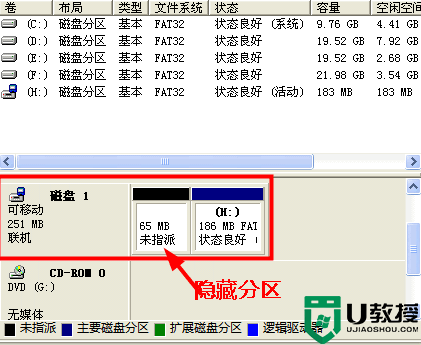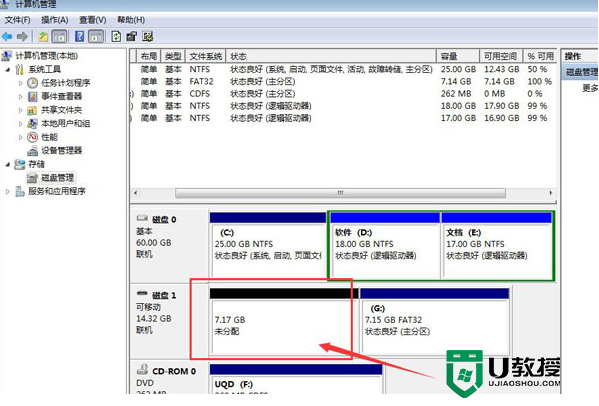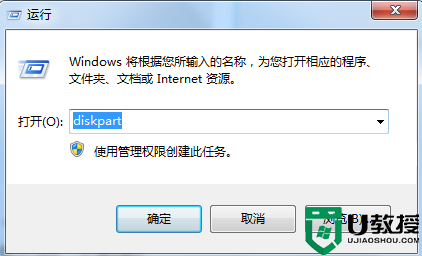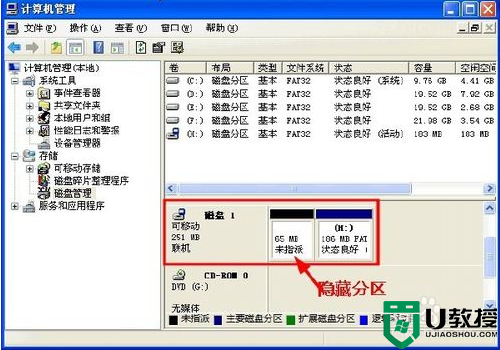u盘分区后怎么恢复?u盘分区恢复的方法
时间:2015-09-09作者:ujiaoshou
我们经常会使用u盘装系统,有必要的时候就会对u盘进行分区。u盘分区后怎么恢复呢?因为分区后u盘的使用空间会变小,那要怎么找回u盘实际的容量呢?那就得删除u盘的分区,接下来小编就跟大家分享u盘分区恢复的方法。
具体操作步骤:
1、按下“win+R”打开运行对话框,输入命令CMD打开系统的命令提示符窗口;
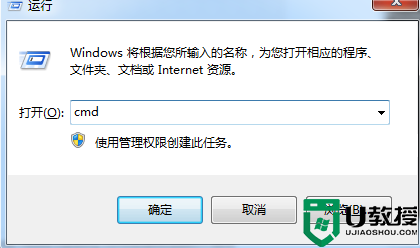
2、在弹出的命令界面中,输入磁盘命令“diskpart”回车;

3、在DISKPART右侧输入命令select disk 1;
4、选择磁盘1也就是u盘后,然后输入命令“clean”,点击回车;
5、在计算机的磁盘管理中查看u盘是不是已经变为了1个未分配空间磁盘空间;
6、在u盘上单击鼠标的右键,弹出的窗口中点击选择新建简单卷。默认下一步操作;
7、在弹出的界面选择快速格式化磁盘,点击下一步。
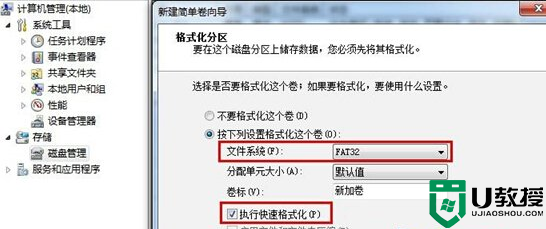
通过上述的几个步骤就可以将U盘分区消除了,分区的删除能提高u盘的空间的使用率,还不知道怎么删除分区的网友可以参看上文去设置。
相关教程:
u盘怎么分区